Het is onjuist om te denken dat alleen een programmeur correct wijzigingen kan aanbrengen in de parameters van de software die op een computer is geïnstalleerd, aangezien absoluut elke gebruiker een map uit het programma kan verwijderen. Maar wat te doen als het besturingssysteem geen bestanden wil verwijderen en een foutmelding geeft. Er is een uitweg, het is heel eenvoudig en helemaal gratis.
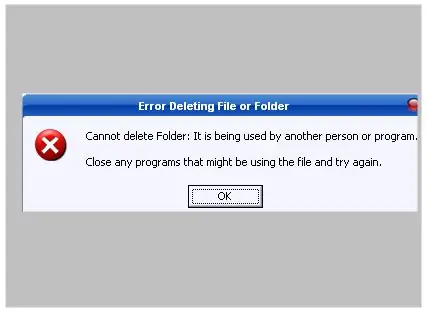
Noodzakelijk
Mappen "Program files" en "Trash", programma voor het verwijderen van bestanden - Unlocker
instructies:
Stap 1
Ga van uw bureaublad naar de map "Deze computer", vervolgens "Drive C" en "Programbestanden". Daar vindt u tal van mappen. Ze slaan de bestanden op van programma's die op uw computer zijn geïnstalleerd. Zoek de map van het programma waarin u geïnteresseerd bent. Ga ernaar toe.
Stap 2
Selecteer de map met de programmabestanden die u gaat verwijderen. Druk op de toets "Verwijderen" op uw toetsenbord. U kunt ook met de rechtermuisknop op de map zelf klikken en op "Verwijderen" klikken in de lijst die verschijnt. Daarna wordt deze map naar de prullenbak verplaatst.
Stap 3
Het komt voor dat het besturingssysteem sommige mappen en bestanden niet kan verwijderen. Af en toe krijg je een irritant venster te zien met de foutmelding "Fout bij verwijderen van bestand voor map" met een Engelse inscriptie dat de map niet kan worden verwijderd. Gebruik in dit geval het programma om bestanden te verwijderen - Unlocker, dat gratis op internet wordt verspreid.






